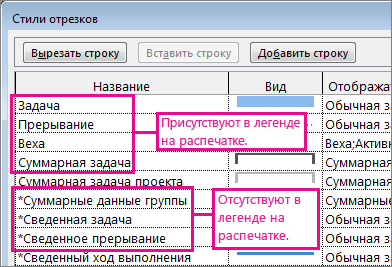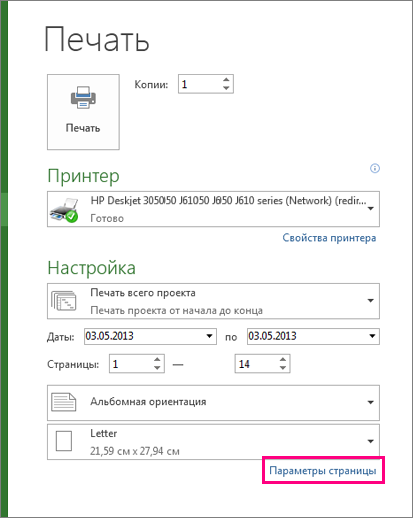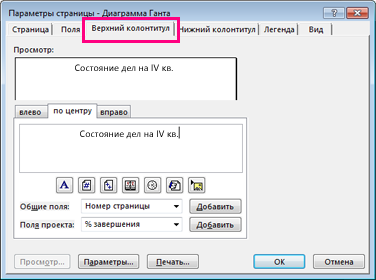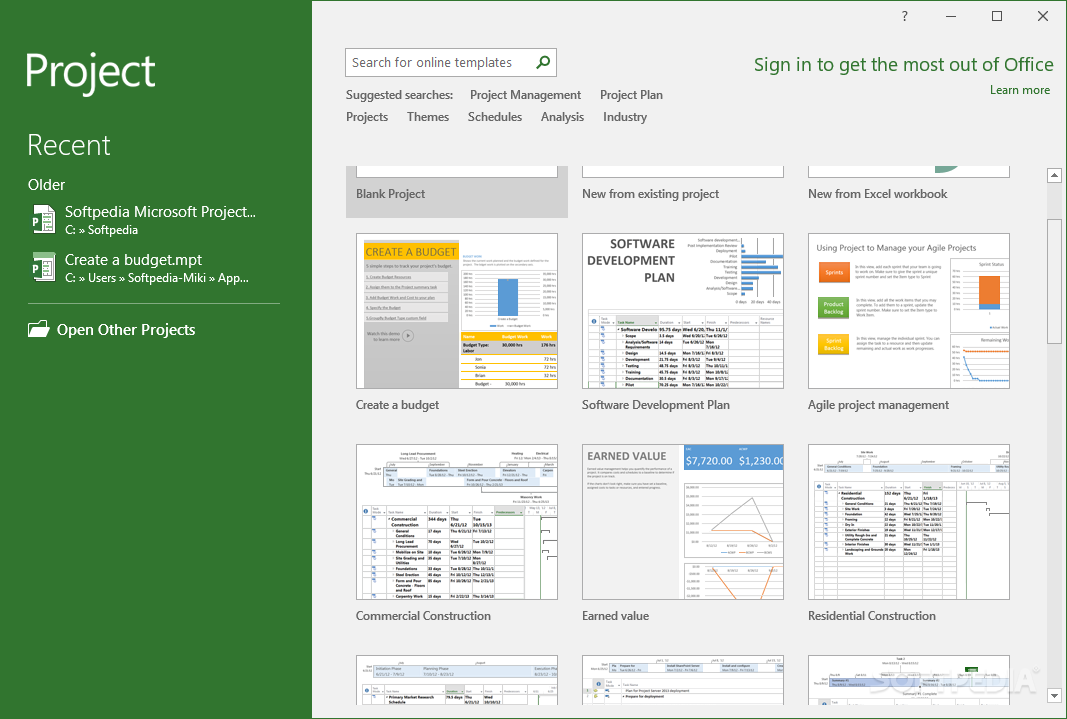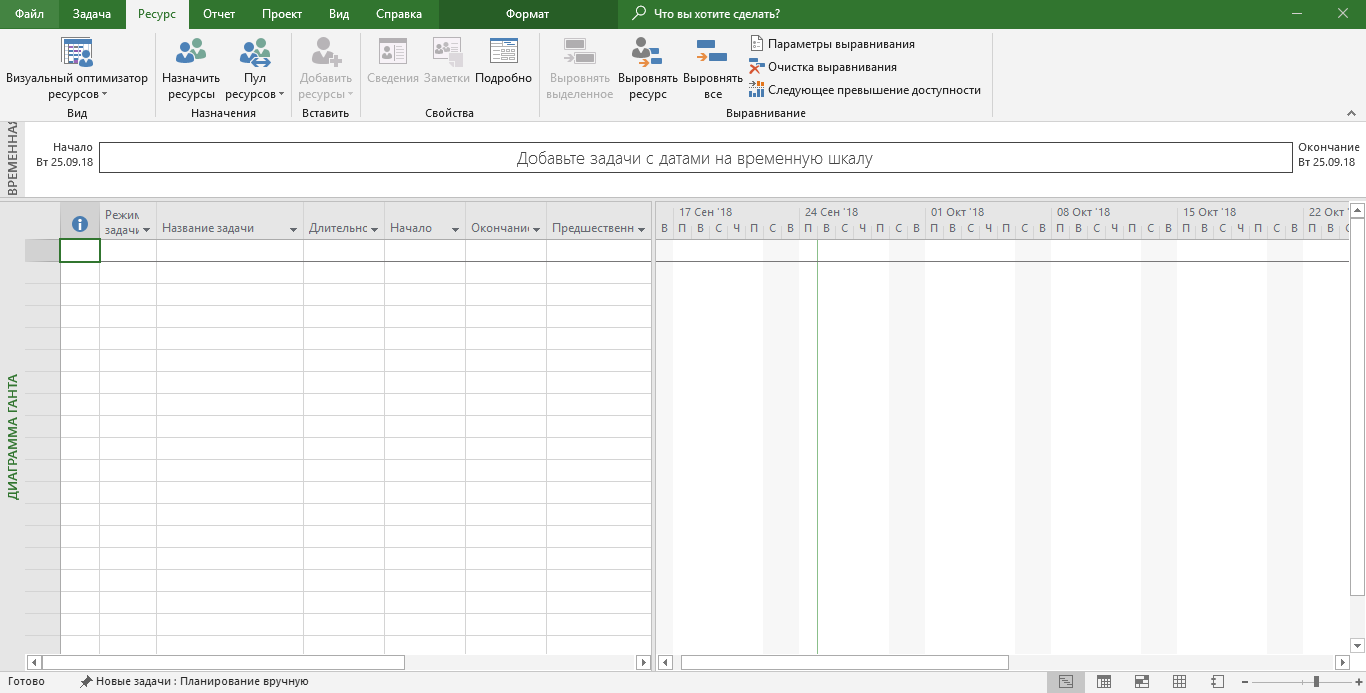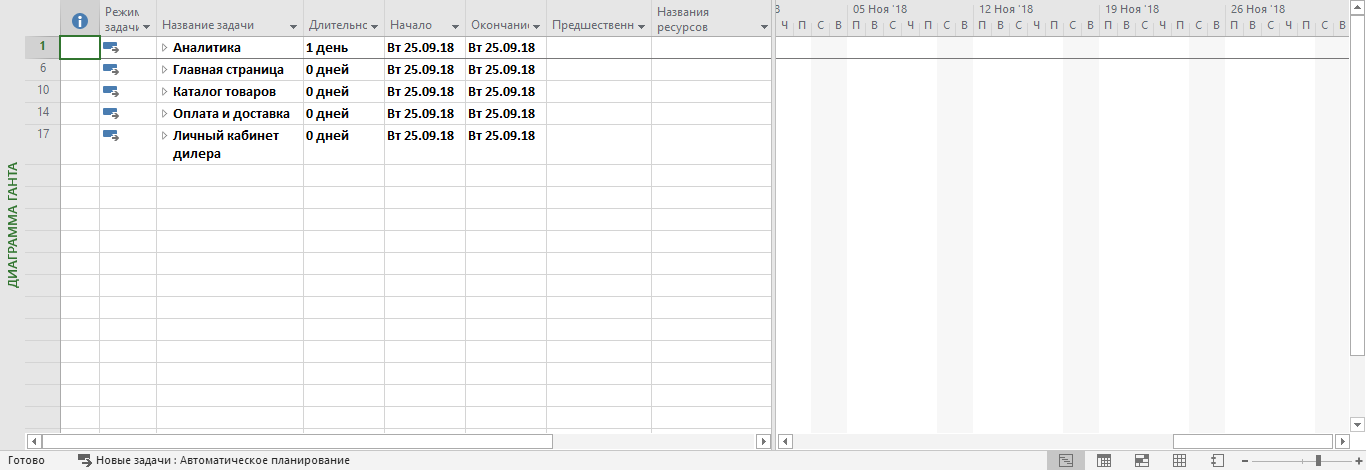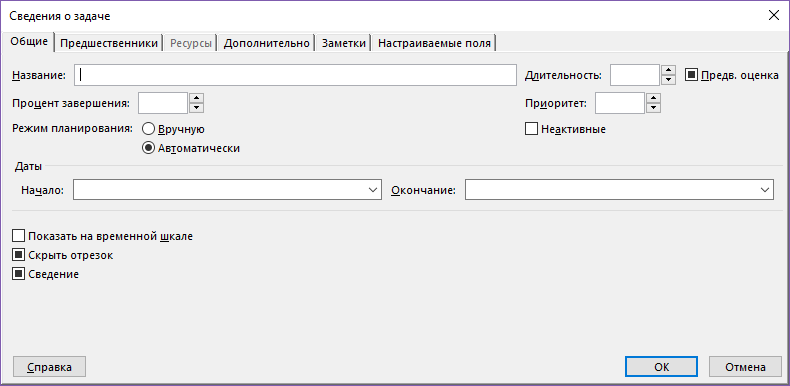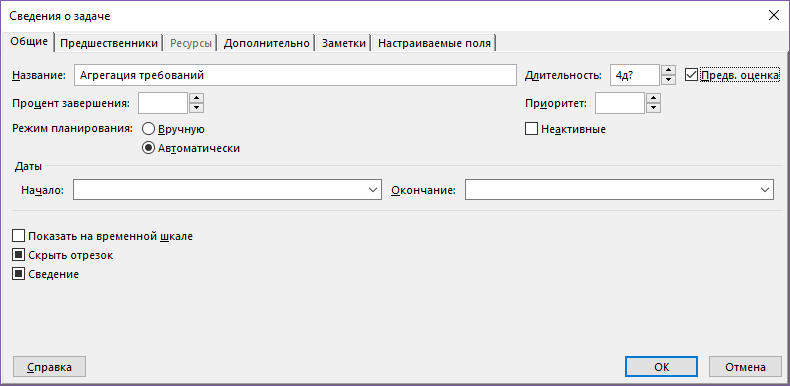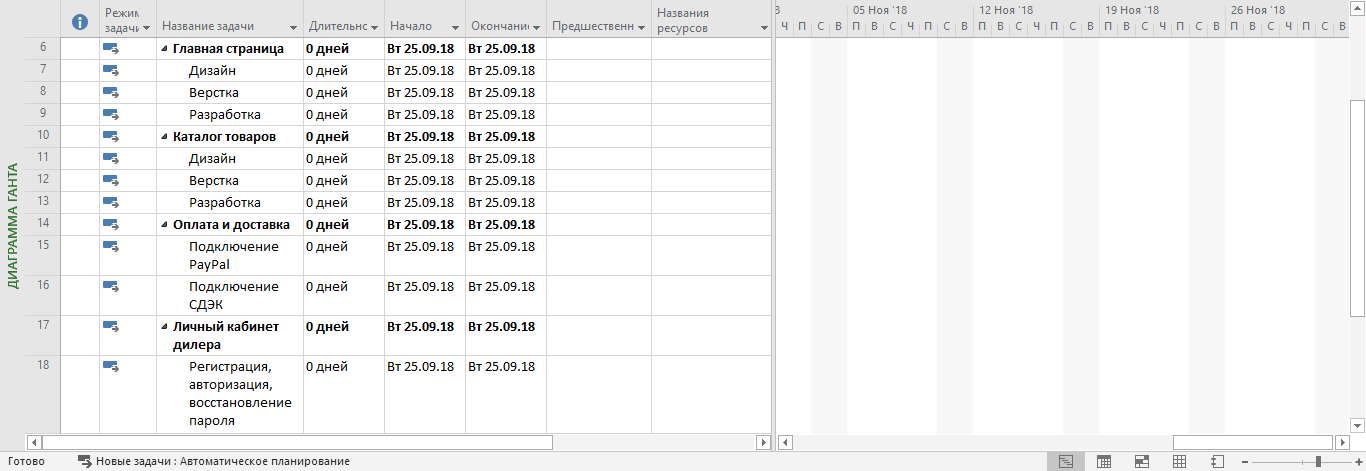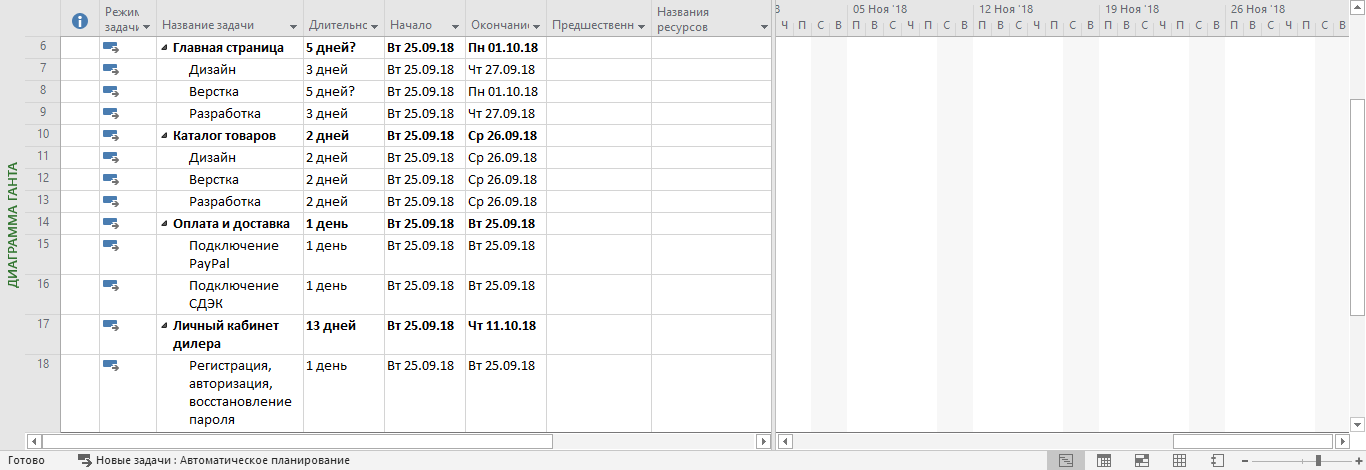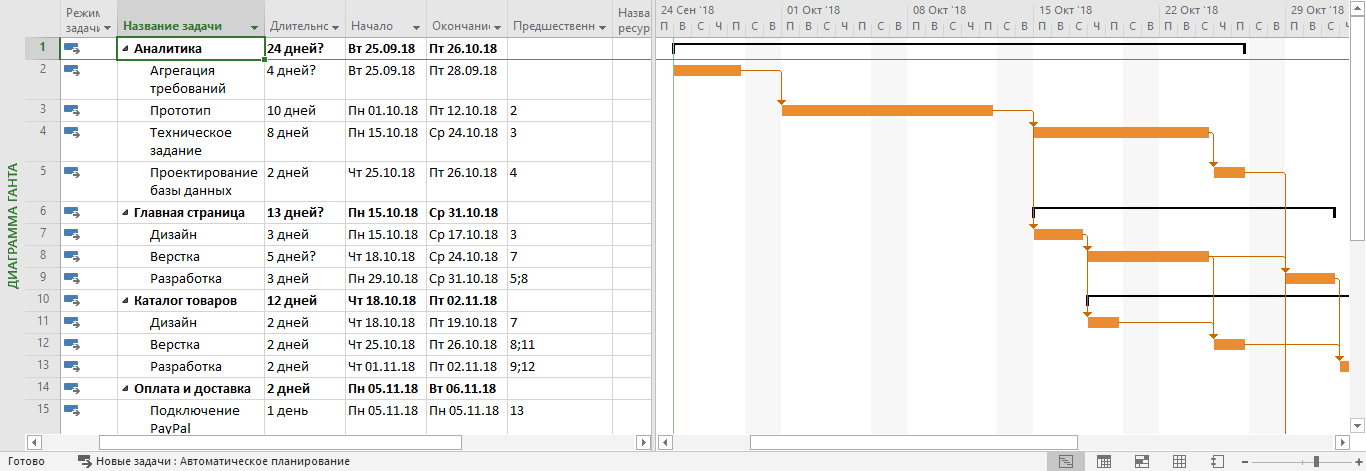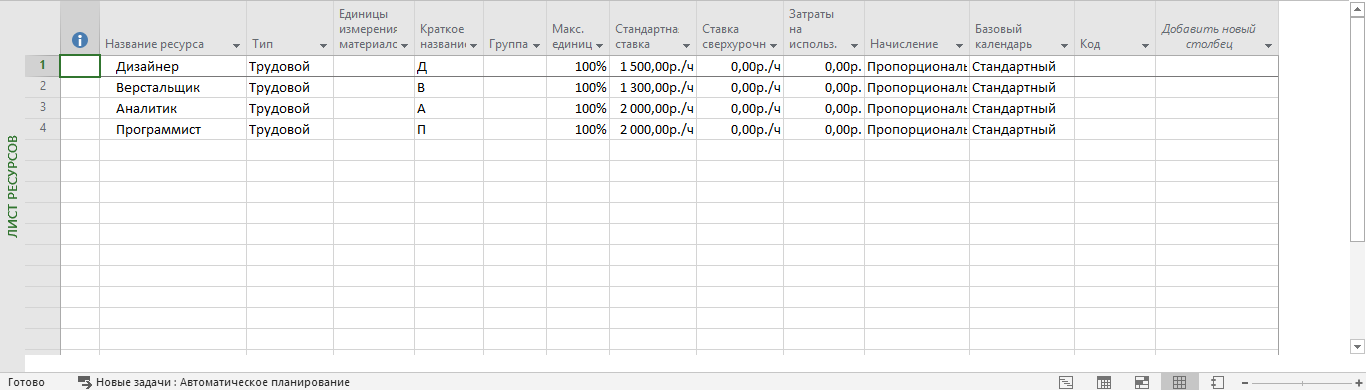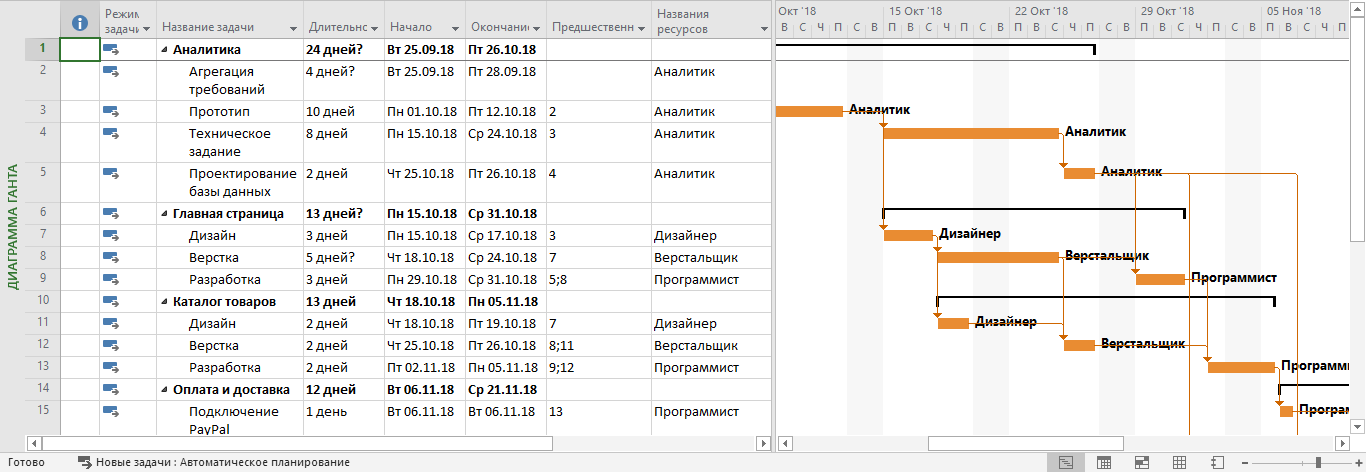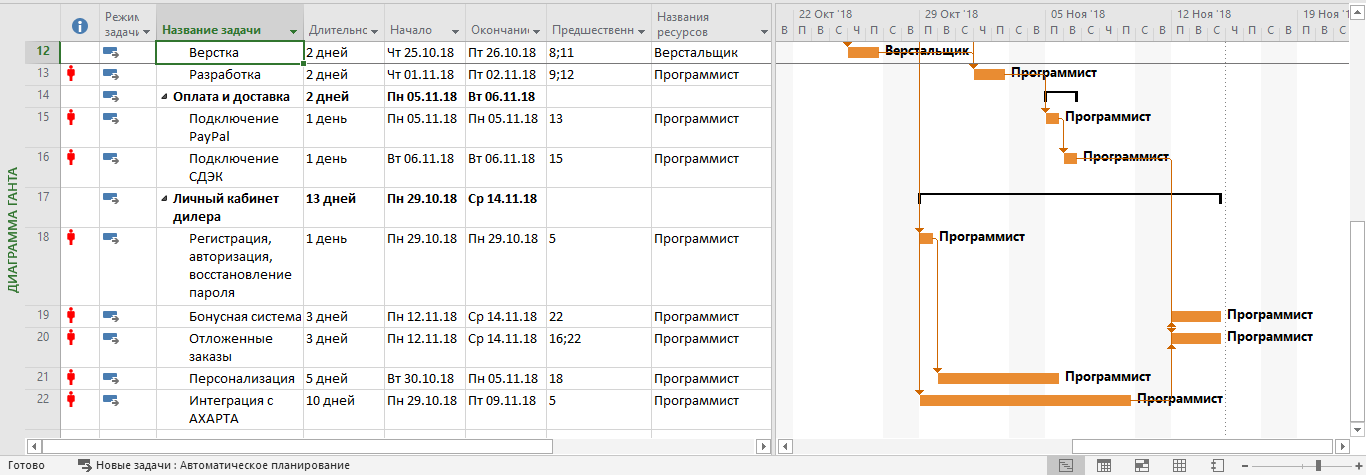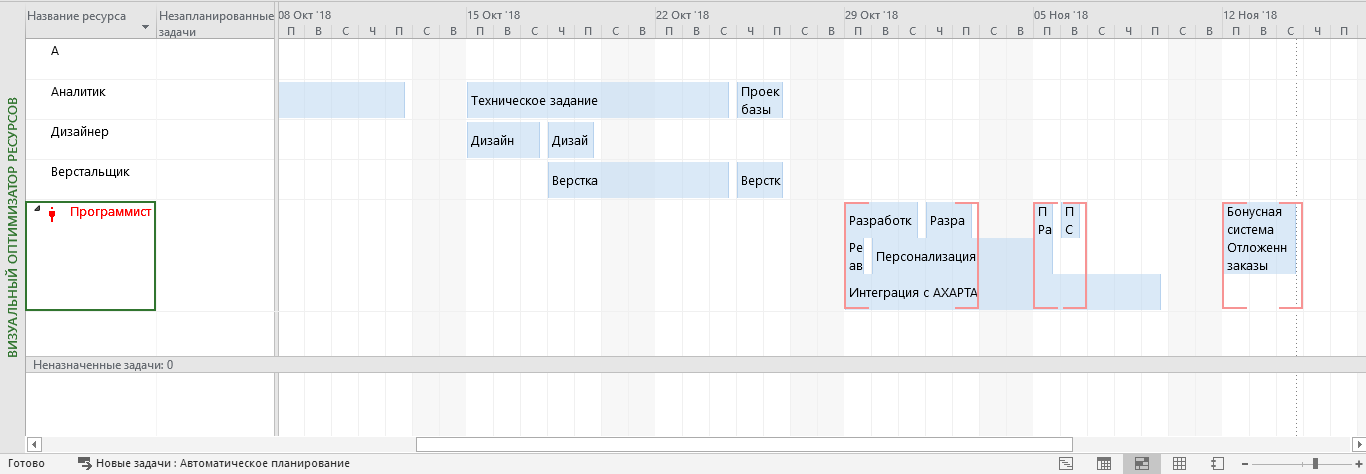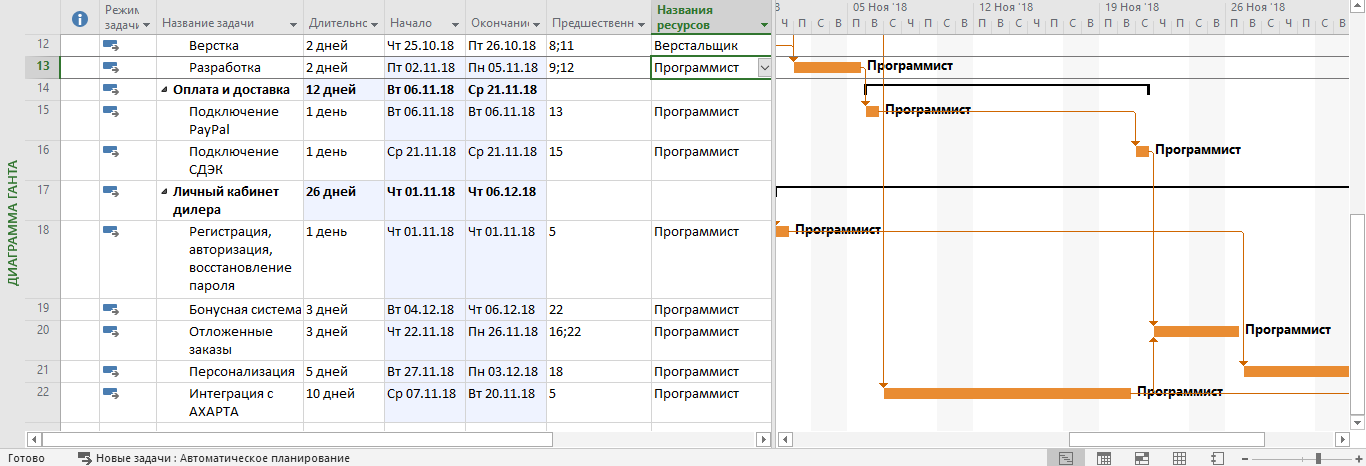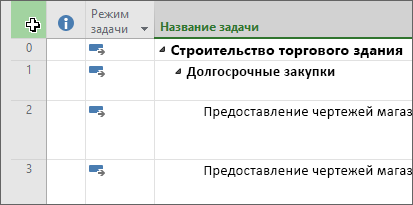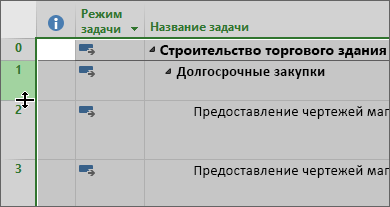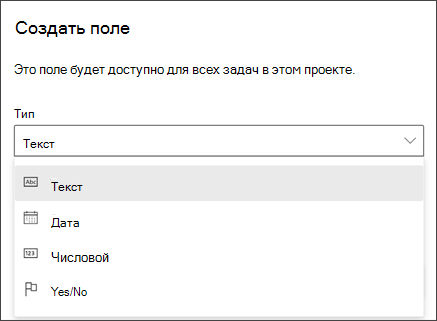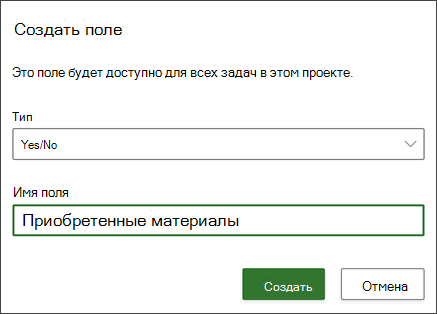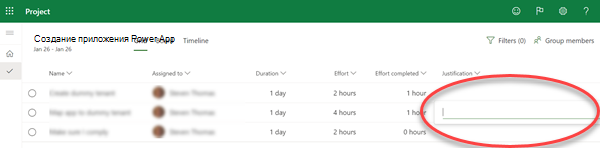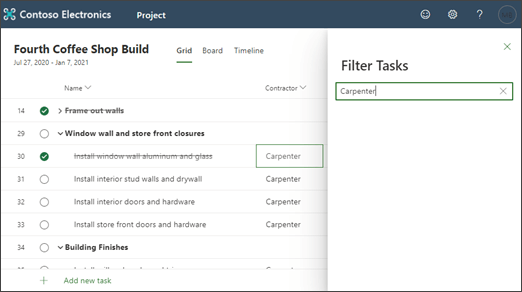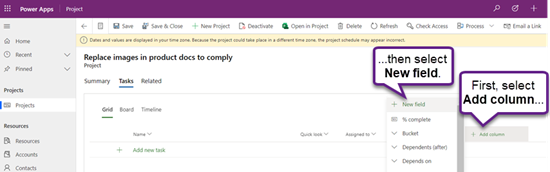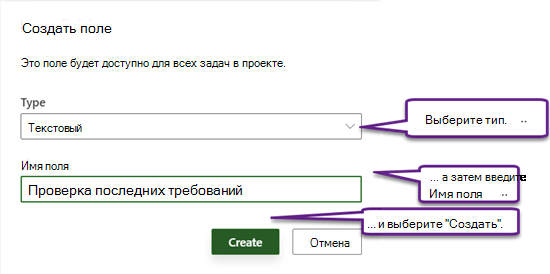Как сделать заголовок в project
Настройка печати легенды или заголовка
Примечание: Мы стараемся как можно оперативнее обеспечивать вас актуальными справочными материалами на вашем языке. Эта страница переведена автоматически, поэтому ее текст может содержать неточности и грамматические ошибки. Для нас важно, чтобы эта статья была вам полезна. Просим вас уделить пару секунд и сообщить, помогла ли она вам, с помощью кнопок внизу страницы. Для удобства также приводим ссылку на оригинал (на английском языке).
Иногда элементы в предварительном просмотре печатаются нужным вам, но если нет, их можно настроить. Вы даже можете удалить название проекта или легенда. Дополнительные сведения о создании колонтитулов и легенд см. в статье Добавление колонтитулов или легенды при печати.
Вот как можно изменить объекты, например название проекта или легенда, которые будут включены при печати диаграммы Ганта или представления схемы.
В представлении Диаграмма Ганта нажмите кнопку Работа с диаграммами Ганта: формат _гт_ Формат _гт_.
Чтобы включить название отрезка в печатную легенду, удалите знак звездочки перед ним. А если вы не хотите печатать название отрезка, просто добавьте перед ним знак звездочки.
Щелкните файл _гт_ Печать и предварительный просмотр перед печатью.
Чтобы изменить ориентацию страницы, поля, верхний и нижний колонтитулы, легенду или вставить другие элементы, щелкните файл _гт_ Печать _гт_ Параметры страницы.
Дополнительные сведения о настройке параметров печати см. в статье Печать календарного плана проекта.
Исключение из печатной версии легенды и верхнего колонтитула
Если вы не хотите включать легенду в печатную версию, вот как ее можно скрыть.
Щелкните Файл > Печать > Параметры страницы.
Выберите вкладку Легендаи в разделе Легенда выберите параметр Нет.
Чтобы исключить из печатной версии верхний колонтитул:
нажмите Файл > Печать > Параметры страницы.
откройте вкладку Верхний колонтитул и удалите текст.
Совет: Если вы хотите просто переместить верхний колонтитул, вы можете изменить его положение, а также текст и формат.
Примечание: Помните, что установленный вами колонтитул одинаково отображается на каждой странице — его невозможно добавить на отдельные страницы или настроить для них.
В помощь менеджеру: планируем проект в MS Project
Инструменты для планирования в digital — вечная тема для споров. Не весь софт одинаково полезен, а нужный бывает сложным. MS Project как раз такой.
Знакомьтесь, это Microsoft Project, сложное ПО для управления проектами. Помогает менеджеру в текущих задачах: планировать, распределять ресурсы, анализировать сложность проекта. Автоматически делает отчеты и считает сметы. Если в нем разобраться, может стать незаменимым.
Программа похожа на MS Excel, но содержит больше функций. Визуально выглядит так: в левой части — таблица с данными: задачи, время и трудозатраты. В правой — графики, например, диаграмма Ганта.
Как строить планы в MS Project
Создайте новый проект
В программе есть разные шаблоны, например, Простой план проекта, Запуск нового продукта или Гибкое управление проектами. Выберите подходящую структуру или откройте Новый проект.
Определите задачи
Они зависят от типа проекта. Сначала пропишите общие этапы, а потом разделите на конкретные. Для примера будем делать простой интернет-магазин. Этапы могут быть такими: аналитика, главная страница, каталог товаров, интеграция с сервисами оплаты и доставки, личный кабинет.
На верхней панели выберите блок Задача и найдите кнопку Суммарная задача. С ее помощью создайте все общие этапы. Позже добавьте подробностей.
Конкретизируйте задачи
Подумайте, какие войдут в каждый этап. Добавьте их в таблицу с помощью кнопки + Задача. Или дважды кликните мышкой по пустой графе, куда хотите вставить задачу. Откроется такое окно.
В этом окне отредактируйте сведения о задаче. Например, название или длительность, если она уже известна. Когда нет точных данных, ставьте галочку в графе Предварительная оценка. Примерная длительность задачи отобразится в таблице со знаком вопроса.
Добавьте задачи в таблицу. У нашего интернет-магазина они будут следующие.
Для главной страницы и каталога товаров:
Для оплаты и доставки:
Для личного кабинета:
Определите длительность задач
Для этого слева от каждой из них есть графа, в которой можно выбрать тип планирования. При автоматическом программа определяет длительность задачи, при ручном вы сами меняете даты. Выберите подходящий.
Установите зависимости между задачами
Пока вы вносите начальные данные о проекте в таблицу слева, справа автоматически строится диаграмма Ганта. Чтобы она отображалась корректно, установите зависимости между задачами. Например, чтобы сделать прототип интернет-магазина, сначала нужно собрать требования. То есть, третья задача списка зависит от второй. Все задачи программа нумерует автоматически по мере их появления.
Проставьте зависимости в графе Предшественники. Получится так.
Распределите ресурсы
Теперь раздайте задачи команде и отразите это в таблице. В правом нижнем углу есть пять разных вкладок. Диаграмма Ганта (большую часть времени вы будете проводить в ней), Использование задач, Визуальный оптимизатор ресурсов, Лист ресурсов и Отчет.
Выберите Лист ресурсов. В него внесите всех сотрудников, которые работают на проекте, их ставки за час работы и график. Укажите должности или фамилии, если в команде несколько сотрудников занимают одинаковую позицию. Так вы сможете избежать путаницы.
Допустим, что в команде по одному сотруднику на каждую должность. Вот, что получится.
Вернитесь во вкладку Диаграмма Ганта. Найдите графу Ресурсы и проставьте должности исполнителей напротив каждой задачи.
В проекте по созданию интернет-магазина аналитик отвечает за все задачи по аналитике, дизайнер — за дизайн, верстальщик — за вестку, программист — за разработку.
Если какой-то ресурс перегружен, программа это покажет: слева от задачи появятся красные человечки.
Устраните проблему перегрузки
Для этого перейдите в Визуальный оптимизатор ресурсов. Он выглядит так.
Видно, что перегружен программист. Вернитесь назад в Диаграмму Ганта. На верхней панели выберите вкладку Ресурс, а потом кнопку Автоматическое выравнивание ресурсов. Программа сама перераспределит задачи так, чтобы разгрузить программиста. Но учитывайте, что время работы над проектом при этом увеличится.
Заключение
Мы немного познакомились с MS Project. Теперь с ее помощью вы можете планировать, распределять задачи и анализировать работу. Это только базовые навыки. Программа сложная, в ней много разных функций, некоторые никогда не пригодятся. Другие здорово упрощают жизнь, но не так просто их найти и научиться ими пользоваться.
Начинающему менеджеру проектов не обойтись без опытного наставника. На курсе Skillbox вас научат правильно работать с программой MS Project. Покажут, как ее использовать, чтобы упростить не только планирование, но и весь контроль над проектом.
отображение первой колонки: будет ли она выглядеть, как обычная колонка,
или же будет защищена от ввода и выделена серым цветом. В настройках
таблицы, показанной на
, этот флажок установлен, поэтому первая
колонка с номерами задач выделена серым цветом и ее нельзя редактировать.
Формат представления дат в ячейках таблицы выбирается в списке Date format
(Формат даты). Вариант Default (По умолчанию) соответствует формату,
определенному для всего проекта на вкладке View (Вид) диалогового окна
Options (Параметры) (открываемого командой меню Tools > Options (Сервис >
В счетчике Row height (Высота строк) задается высота строк в новой таблице.
Единица означает стандартную высоту, а другие цифры соответствуют
кратности увеличения высоты относительно стандартной.
Установка флажка Auto-adjust header row heights (Автонастройка высоты
строки заголовков) обеспечивает подбор высоты заголовка колонок так, чтобы
в нем уместились все слова из его названия. Этот флажок имеет смысл
устанавливать, если название состоит из нескольких слов, так как в таком
случае слова, перенесенные из-за ширины заголовка на вторую или третью
строки, могут оказаться скрытыми за границей заголовка.
В центре рассматриваемого диалогового окна располагается раздел Table
(Таблица), в котором формируется структура новой таблицы. Этот раздел
состоит из ряда кнопок, строки ввода и таблицы, каждая строка которой
соответствует колонке в новой таблице, а столбцы — свойствам этой колонки.
Для добавления колонки в новую таблицу нужно щелкнуть мышью в ячейке
столбца Field Name (Имя поля) и в появившемся раскрывающемся списке
выбрать название колонки. После этого в этой строке будут автоматически
заполнены другие поля, определяющие свойства новой колонки. Эти поля уже
знакомы нам по диалоговому окну определения свойств таблицы (см.
); для их редактирования можно использовать строку ввода.
Кнопки Cut Row (Вырезать строку) и Copy Row (Копировать строку) позволяют
поместить строку в буфер обмена, удалив (в первом случае) или же сохранив
ее в таблице. Вставить скопированную или вырезанную строку можно с
помощью кнопки Paste Row (Вставить-строку).
Чтобы вставить строку в таблице между существующими строками, нужно
установить курсор на ту строку, над которой нужно вставить новую, и нажать
кнопку Insert Row (Добавить строку). Удаление строк осуществляется с
помощью кнопки Delete Row (Удалить строку), причем MS Project не выводит
дополнительное предупреждение перед удалением.
Перенос текста и изменение высоты строки в представлении проекта в классической версией Project
В Project автоматически переносится текст в столбце Название задачи, но вы также можете включить обтекание текстом в других столбцах. Таким способом можно изменить высоту строк в проекте.
Выберите любое представление с таблицей (кроме представления «Визуальный оптимизатор ресурсов»).
Щелкните правой кнопкой мыши заголовок столбца, в котором вы хотите включить перенос текста, и выберите команду Переносить текст.
Project выполнит перенос текста во всех ячейках столбца, если его длина превышает ширину столбца и он содержит по крайней мере один пробел. Принудительные разрывы строк не распознаются.
Чтобы отключить перенос текста, щелкните правой кнопкой мыши заголовок столбца и снова выберите команду Переносить текст.
Примечание: Уже перенесенный текст не будет изменяться до тех пор, пока вы не уменьшите высоту строки. Новый текст не будет переноситься: чтобы включить переносы, потребуется нажать кнопку Переносить текст еще раз.
Изменение высоты столбца для переноса текста
Быстрый способ добавить переносы в текст, который виден неполностью, — увеличить высоту строки, чтобы увеличить размер ячейки.
В любом представлении листа перетаскивайте нижний край заголовка строки (крайней левой ячейки) вниз, пока текст не будет перенесен на следующую строку.
Совет: Одновременно можно изменить высоту нескольких строк. Просто выделите строки и перетащите нижнюю границу заголовка последней строки из них до нужной высоты.
Чтобы отменить перенос текста, перетаскивайте нижний край заголовка строки, пока текст не будет снова перенесен на одну строку.
Изменение высоты всех строк
Вот простой способ настроить одинаковую высоту для всех строк. Вы можете использовать этот параметр, если вы больше не хотите, чтобы текст был перенесен в несколько строк.
Щелкните правой кнопкой мыши заголовок столбца, для которого вы хотите переносить текст, и выберите пункт переносить текст.
Выберите поле в левом верхнем углу представления, чтобы выделить все представление.
Наведите указатель мыши на разделительную линию заголовка строки. Когда вы получаете курсор изменения размера, перетащите его вверх или вниз, чтобы изменить размер строки. После того как вы закончите Перетаскивание строки, размер всех строк изменится на выбранный вами.
Дополнительные сведения
Если текст в столбцах проекта печатается без переносов, попробуйте скачать исправление.
Создание настраиваемого поля в Project
В этом курсе:
Добавьте до десяти настраиваемые поля, чтобы управлять своей работой в Project и фильтровать ее.
Создание настраиваемого поля
В сетке выберите «Добавить столбец > поле «Новое».
Важно: Тип настраиваемого поля невозможно изменить после его создания. Если настраиваемые поля неправильного типа, удалите поле, а затем создайте его снова, используя правильный тип.
Введите имя поля ивыберите «Создать».
Чтобы повторно использовать настраиваемые поля, создайте копию проекта. Настраиваемые поля в настоящее время нельзя использовать в проектах и отчетах PowerBI.
В настоящее время создавать формулы с помощью настраиваемой поля нельзя. Мы будем знать больше о том, как вы хотите использовать настраиваемые поля для создания формул. расскажите нам на сайте Project для Веб-userVoice.
Изменение значения настраиваемого поля
Выполните одно из указанных ниже действий.
В режиме сетки выберите значение настраиваемного поля, а затем снова выберите его, чтобы приступить к редактированию.
В области сведений о задаче в поле «Настраиваемые поля» выберите значение,чтобы начать редактирование.
Изменение свойства настраиваемного поля
В представлении сетки выберите настраиваемое поле, а затем в меню выберите нужное изменение.
Фильтрация с помощью настраиваемой области
В Project в Интернете можно фильтровать по любому полю по ключевым словам, включая настраиваемые поля.
В настольном компьютере Project есть несколько настраиваемые поля, которые можно определить для потребностей организации. Вы можете настроить поле, а затем вставить его в проект.
В этой статье
Настройка поля
Откройте файл проекта в рабочем столе Project, щелкните правой кнопкой мыши имя поля и выберите «Настраиваемые поля».
Выберите «Задача», если вы хотите, чтобы поле было доступно в представлениях задач, или «Ресурс», если вы хотите, чтобы это поле было доступно в представлениях ресурсов.
В списке «Тип» выберите тип настраиваемого поля.
Чтобы переименовать поле в этом проекте, выберите «Переименовать». Введите новое имя в диалоговом окне и выберите «ОК».
В поле «Настраиваемыеатрибуты» выберите, как должны в них вться данные.
Если вы хотите, чтобы в настраиваемом поле использовались списки (например, для создания списка различных центров затрат в организации), выберите «Подытая». В появичном диалоговом окне введите каждый элемент списка в столбце «Значение», выберите, должен ли по умолчанию отображаться один из элементов списка, и затем выберите «Закрыть».
Если вы хотите, чтобы настраиваемые поля заполнялись с помощью формулы, выберите «Формула». В диалоговом окне создайте формулу в полях «Поле» и «Функция», а затем выберите «ОК».
В группе «Вычисление» длясуммарных строк задач и групп выберите, как должны с сведенияться значения в настраиваемом поле. Таким образом, значения обобщаются на сводных уровнях задач и групп для этого настраиваемного поля.
Примечание: Кодиренки и текстовые поля не скатываются. Кроме того, параметр «Использовать формулу» доступен только в том случае, если для поля определена формула в поле «Настраиваемые атрибуты».
В поле «Расчет» длястрок назначений выберите, как следует распределять значения настраиваемого поля.
Выберите «Нет», если содержимое этого настраиваемого поля не распространяется по назначениям.
Выберите «Откат», если не ввели данные этого настраиваемого поля вручную, например в представлении «Использование задач» или «Использование ресурсов». В этом случае данные распределяются между назначениями, если только они не введены вручную в строку назначения.
В области «Значения»выберите, как должны отображаться данные в настраиваемом поле.
Выберите «Данные», чтобы отобразить фактические данные в содержимом поля во всех представлениях, в которых оно отображается.
Выберите графические индикаторы, чтобы задать условия и изображения индикаторов, которые должны отображаться в поле на месте данных.
После настройки поля его можно вставить в соответствующие представления задач или ресурсов в проекте.
Импорт настраиваемого поля
Если в другом проекте или шаблоне есть настраиваемые поля, которые могут оказаться полезными для вашего проекта, вы можете импортировать их, чтобы сэкономить время, необходимое для создания идентичного настраиваемого поля.
Щелкните правой кнопкой мыши имя поля и выберите «Настраиваемые поля».
Выберите «Импорт поля».
Выберите проект, содержащий поле, которое вы импортируете из списка проектов.
В области «Тип поля» выберите «Задача», «Ресурс»или «Проект».
Выберите имя поля, которое вы импортируете из списка полей.
Выберите «ОК», и имя поля, список значений, формула и графические индикаторы будут импортироваться в проект. При необходимости эти значения можно изменить, а затем вставить поле в представления проекта.
Вставка настраиваемного поля
После настройки поля необходимо вставить его в представление.
Щелкните правой кнопкой мыши заглавный колонок столбца, который должен отображаться справа от настраиваемого поля, выберите «Вставить столбец» и выберите имя настраиваемого поля из списка.
Если при настройке вы окончательно переименовали поле, оно будет указано под новым именем. Если вы не хотите использовать постоянное имя настраиваемого поля, введите в поле новое имя.
Создание настраиваемого поля
Откройте проект и убедитесь, что на вкладке «Задачи» выбрана сетка.
В сетке сразу после последнего столбца выберите «Добавить столбец» > «Новое поле».
Введите тип и имя поля, а затем выберите «Создать».
Изменение имени настраиваемой поля
Откройте проект и убедитесь, что на вкладке «Задачи» выбрана сетка.
В сетке выберем заголовок столбца и выберите «Изменить».
В диалоговом окте «Изменение поля» введите новое значение для имени поля ивыберите «Обновить».
Изменение значения настраиваемого поля в задаче
Откройте проект и убедитесь, что на вкладке «Задачи» выбрана сетка.
В сетке выберите значение поля, который нужно изменить, а затем снова выберите его, чтобы изменить значение.
Чтобы завершить редактирование, выберите ввод.